Sie können Polygone als Landflächen in das Modell und die Vorschläge importieren. Ähnlich wie Überdeckungsflächen werden Landflächen verwendet, um Bebauungsbereiche festzustellen. Landflächen können auch verwendet werden, um einem bestimmten Bereich Verschneidungsstile hinzuzufügen. Durch Verschneidungsstile können Sie Werte für Abtrag, Abtragsmaterial, Auftrag und Auftragsmaterial festlegen.
- Befolgen Sie die allgemeinen Anweisungen zum Importieren.
Landflächen-Polygone können in InfraWorks 360 von Dateien des Typs Autodesk AutoCAD Civil 3D-DWG, IMX, CityGML, LandXML, SDF, SHP oder SQlite importiert werden. Außerdem können Sie sie über eine FDO-Datenbank-Verbindung importieren.
- Doppelklicken Sie auf die neue Datenquelle in der Gruppe Datenquellen.
- Wählen Sie Landfläche als Typ im Dialogfeld Datenquellenkonfiguration.
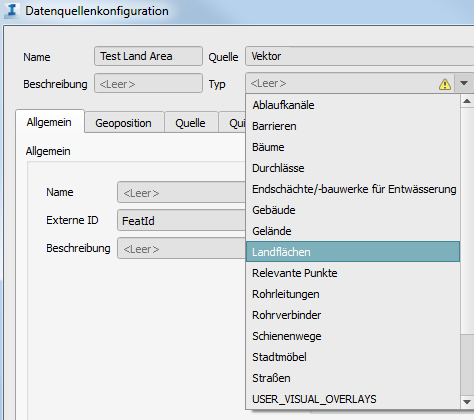
- Geben Sie einen Regelstil und die Verschneidung mit Regeln bei Bedarf an. Dadurch können Sie Material-, Farb- und Verschneidungsstile auf importierte Landflächen anwenden, indem Sie Ausdrücke verwenden oder Stile aus den Stilkatalogen Landflächen und Verschneidung auswählen. Weitere Informationen erhalten Sie unter So geben Sie einen Regelstil an.
- Geben Sie auf der Registerkarte Geoposition die entsprechenden Einstellungen an. Wenn Ihren Daten kein Koordinatensystem zugewiesen ist, müssen Sie ein beliebiges XY-Koordinatensystem angeben und die Daten selbst platzieren. Weitere Informationen erhalten Sie unter So geben Sie Einstellungen für die Geoposition an.
- Wählen Sie auf der Registerkarte Quelle die Option Projektionsoptionen.
- Durch die Option Projektion wird die Landfläche direkt auf das Gelände angepasst, wobei die Z-Werte des Polygons ignoriert werden.
- Durch die Option Keine Projektion wird die Landfläche mit Z-Werten basierend auf den Scheitelpunkten der importierten Polygone importiert.
- Legen Sie für Höhe einen gewünschten Wert oder die Datenquelleneigenschaft fest, damit die Landfläche das Gelände auf die jeweilige Höhe abflacht.
Weitere Informationen erhalten Sie unter So geben Sie Projektionsoptionen an.
Fügen Sie einen Quellfilter gegebenenfalls hinzu. Weitere Informationen erhalten Sie unter So filtern Sie Daten während des Imports.
- Wählen Sie Schließen & aktualisieren.